Apa yang membuat Anda lebih takut daripada kehilangan semua yang ada di komputer Anda saat ini? Jika hard disk drive (HDD) Anda mati saat ini, detik ini, apakah hati Anda akan meresap ke perut Anda atau meluncurkannya langsung ke tenggorokan Anda?
Anda telah memastikan file Anda dicadangkan ke cloudervice atau foto-foto berharga Anda dicadangkan ke HDD eksternal. Jadi, ini bukan masalah besar ... kan? Meski begitu, jika drive Anda mogok, Anda berpotensi kehilangan beberapa file.
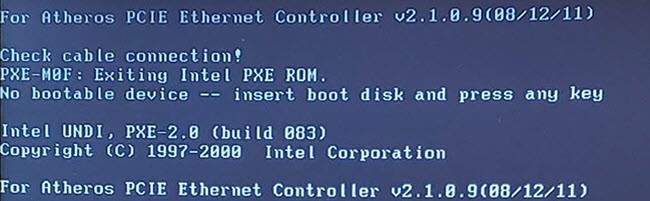
Jangan panik, kami di sini untuk membantu. Ada kemungkinan besar Anda dapat memulihkan file sendiri, jika HDD tidak rusak secara fisik.
Bagaimana Saya Tahu jika HDD Saya Rusak Secara Fisik?
Ada beberapa petunjuk untuk mengetahui apakah HDD Anda rusak secara fisik. Suara adalah indikator yang bagus. Jika Anda mendengar bunyi klik berulang dari komputer Anda sebelum mati, atau saat startup, drive Anda kemungkinan rusak secara fisik.
Itu suara kepala baca / tulis yang mencoba untuk kembali ke posisi asal dan gagal. Matikan komputer Anda segera. Kita akan membahas mengapa dalam satu menit.

Jika Anda mendengar bunyi gesekan atau gerinda sekecil apa pun, drive Anda secara fisik rusak. Itulah suara head baca / tulis yang lepas dari permukaan disk di drive. Matikan komputer Anda sekarang. Sekarang juga.
Mengapa Anda harus mematikan komputer saat Anda bersuara? Karena setiap detik Anda mendengar suara-suara itu, disk di HDD sedang rusak tidak dapat diperbaiki. Setiap disk kecil yang rusak berarti file, folder, gambar, atau video hilang selamanya.
Anda masih dapat memulihkan beberapa file, tetapi Anda harus mencari spesialis pemulihan data dan menghabiskan setidaknya $ 1.000 dolar. Spesialis pemulihan data memiliki peralatan dan pelatihan yang sangat mahal dan lingkungan yang steril dan bebas debu.
Ini memungkinkan mereka untuk secara hati-hati membongkar HDD Anda dan menggunakan alat elektronik dan alat khusus mereka untuk memulihkan secara perlahan, hati-hati, sebanyak yang mereka bisa. Namun tidak ada jaminan. Mereka tidak akan tahu seberapa rusak drive sebelum membukanya.

Jika memang ada gejala kerusakan internal, tetapi Anda tidak punya uang tunai untuk pemulihan profesional, Anda masih bisa mencobanya. Pada titik ini, Anda sudah menghitung file sudah hilang, jadi gulung dadu, mainkan lotere, dan coba pelajari sesuatu. Anda mungkin beruntung dan memulihkan foto pernikahan kakek nenek Anda, atau ulang tahun pertama keponakan Anda
HDD Saya Terdengar Baik, Bagaimana Saya Dapat Memulihkan File Sendiri?
Jika HDD Anda tidak memiliki indikasi kerusakan, maka peluang memulihkan file cukup bagus. Mari kita lihat opsinya.
Gunakan LiveCD atau LiveUSB dan Hard Drive Eksternal
Kami telah melakukan cara mendalam tentang hal ini di Cara Mengambil File Windows Menggunakan Linux Live CD. Idenya adalah untuk membuat drive USB yang dapat di-boot dengan distribusi Linux di atasnya seperti Hiren's Boot CD atau Ultimate Boot CD.
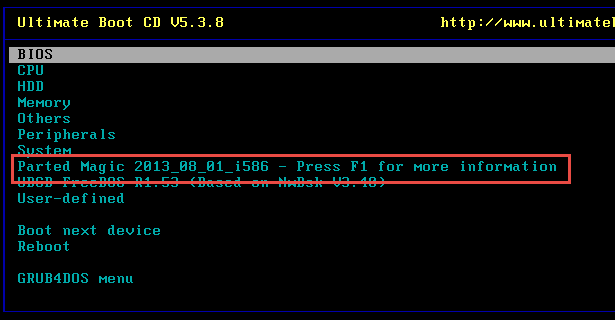
Gunakan LiveUSB untuk mem-boot komputer dengan drive mati. Ini akan boot ke sistem operasi di LiveUSB Anda, bukan sistem operasi komputer Anda. Hubungkan HDD USB Anda yang lain sehingga Anda memiliki beberapa tempat untuk menyimpan file.
LiveUSB akan memiliki semacam penjelajah file, seperti Windows Explorer. Buka itu dan lihat apakah Anda dapat mengakses HDD Anda dengannya. Jika Anda dapat menemukan file Anda, Anda harus dapat menyalinnya ke hard drive eksternal Anda.
Lepaskan HDD dan Sambungkan ke Komputer Lain
Ini mungkin tampak sedikit ekstrem, tetapi dapat Bekerjalah yang baik. Ini lebih mudah dilakukan dengan komputer desktop daripada laptop, tetapi jika Anda bersedia mencoba, Anda bisa melakukan ini.
Pertama, pastikan komputer dicabut dan tidak ada daya untuk melakukannya. Jika ini laptop, Anda juga ingin melepas baterainya.
Lepaskan penutup dari kasing komputer, atau laptop, dan temukan hard drive. Lepaskan koneksi kabel apa pun yang terpasang padanya. Saat Anda menarik kabel, tarik ujung kabelnya yang keras, bukan dengan menarik kabelnya sendiri. Itu dapat merusak mereka.

Mungkin ada beberapa sekrup yang harus diurungkan untuk memungkinkan Anda melepaskan drive keras. Cobalah untuk tidak menyentuh pin atau sirkuit apa pun yang mungkin terpapar pada hard drive. Juga, jangan jatuhkan hard drive. Entah dapat menyebabkan kerusakan yang akan mencegah Anda menggunakan hard drive.
Sekarang, Anda dapat menghubungkannya ke komputer lain dengan memasangnya di PC atau memasangnya sebagai hard drive eksternal. Mari kita lihat menginstalnya di PC lain terlebih dahulu.
Instal Hard Drive di PC Lain
Jika Anda mengeluarkan HDD dari PC, Anda mungkin dapat menginstalnya di PC lain. Sebagian besar PC dibangun dengan kemampuan untuk memasang dua atau lebih HDD.
Buka PC dan lihat apakah ada tempat HDD kosong dan koneksi yang dapat dikosongkan untuk digunakan. Jika ya, instal HDD, lalu sambungkan kabel. Hidupkan PC ini dan masuk ke Windows Explorer untuk melihat apakah drive Anda terlihat. Jika ya, salin file yang ingin Anda simpan.
Setelah Anda melepaskan file dari drive, Anda dapat memformatnya dan menggunakannya sebagai drive sekunder jika tidak ada kerusakan fisik.
Sambungkan Hard Drive ke PC Lain melalui USB
Opsi ini lebih mudah karena tidak perlu memisahkan komputer lain. Jika Anda melepaskan HDD dari laptop, ini mungkin cara yang harus dilakukan. Bahkan dengan metode ini, ada beberapa cara Anda bisa melakukan ini.
Salah satu metode adalah untuk mendapatkan lampiran HDD USB eksternal. Anda dapat membeli ini secara daring hanya dengan $ 20 dolar. Anda membuka penutup dan menginstal HDD Anda. Kemudian Anda tancapkan ke port USB komputer Anda yang bekerja, dan Anda punya akses ke file Anda. Plus, Anda sekarang memiliki HDD eksternal dengan kapasitas besar.

Setelah Anda menyelamatkan file Anda , Anda mungkin ingin melakukan penuhformat pada HDD eksternal. Ini akan membantu menandai bagian yang rusak tidak dapat digunakan dalam sistem file. Karena drive Anda tidak akan lagi menulis ke sektor data, Anda mungkin mendapatkan beberapa bulan, bahkan bertahun-tahun, dari layanan itu.
Metode lain adalah untuk mendapatkan adaptor USB HDD atau stasiun HDD USB. Adaptor adalah seperangkat kabel yang Anda pasang ke HDD dan kadang-kadang sumber daya. Kemudian Anda pasang ke port USB dan komputer Anda harus mengambilnya seperti itu adalah HDD USB eksternal.

Agak ceroboh karena Anda akan memiliki dua atau tiga cablesstrew di seberang meja dan HDD hanya terbuka. Tapi itu berhasil. Adaptor ini dijual sekitar $ 20.
Stasiun dok HDD terlihat sedikit seperti pemanggang roti. Anda memasukkan HDD ke dalamnya dan kemudian Anda pasang untuk daya dan pasang port USB ke komputer Anda. Itu harus muncul sebagai HDD USB eksternal juga. Dermaga dijual sekitar $ 40.

Setelah menggunakan keduanya, kami merekomendasikan dok HDD, terutama jika Anda orang IT tidak resmi untuk teman dan keluarga. Yang bagus bahkan dapat digunakan untuk mengkloning hard drive saat tidak terhubung ke komputer mana pun.
Bagaimana dengan Dead Solid State Drive?
Solid state drive (SSD), pada dasarnya, tidak mudah untuk memulihkan file dari. Biasanya, jika SSD tampaknya tidak berfungsi, SSD tidak akan berfungsi. Bersiaplah untuk itu. Namun ada satu hal yang bisa Anda coba yang mungkin berhasil. Ini peluang tipis, tetapi masih ada peluang. Metode ini hanya akan berfungsi jika kegagalan tersebut disebabkan oleh hilangnya daya akibat pemadaman listrik di daerah Anda atau sesuatu yang serupa.
Lepas kabel transfer data dari SSD tetapi biarkan kabel listrik tersambung. Jika kabel ke SSD Anda memiliki daya dan data terurai, Anda harus mendapatkan kabel daya SATA.

Mungkin saja memungkinkan untuk lakukan dengan penutup drive USB eksternal jika memiliki daya dan kabel data terpisah. Sambungkan kabel daya SATA ke tempat yang sesuai pada SSD dan ke sambungan daya PC host. Ikuti kabel yang sudah terhubung ke SSD untuk menemukannya di mana ia harus pergi.
Selanjutnya, nyalakan komputer dan biarkan selama 20 menit. Jangan lakukan apa pun dengan komputer, biarkan saja.
Matikan komputer sepenuhnya dan lepaskan drive selama 30 detik.
Hubungkan drive lagi, nyalakan komputer lagi , dan tunggu 20 menit lagi. Matikan komputer dan putuskan sambungan daya dari SSD.
Sambungkan kembali SSD dengan daya dan kabel data sama seperti sebelum kami memulai ini. Nyalakan komputer Anda. Jika semuanya berjalan dengan baik, itu akan berhasil. Jika berfungsi, perbarui firmware pada SSD Anda untuk memastikannya berfungsi dan tidak rusak oleh pemadaman listrik.
Jika itu tidak berhasil, satu-satunya cara yang dapat diandalkan untuk mendapatkan data dari SSD yang mati adalah dengan hubungi spesialis pemulihan data dan keluarkan dompet Anda.
Satu ons Pencegahan ...
Jika Anda baru saja membaca ini untuk mempelajari sesuatu, hal yang harus dipelajari adalah cadangan, cadangan, cadangan. Dan kemudian cadangan lagi. Dengan ketersediaan yang relatif dan keterjangkauan relatif dari penyimpanan cloud, dan drive eksternal yang terjangkau, Anda harus memiliki semua file yang didukung hingga setidaknya satu, jika bukan dua, metode penyimpanan yang berbeda. Maka Anda tidak perlu khawatir melalui kekacauan ini mencoba memulihkan data dari hard drive yang mati.